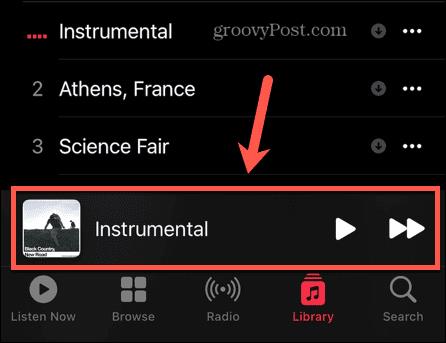Den automatiska musikuppspelningsfunktionen på Apple Music hjälper dig att njuta av låtar sömlöst utan att behöva utföra några ytterligare manuella musikuppspelningsåtgärder. Den automatiska musikuppspelningsfunktionen på Apple Music är dock inte alltid användbar för dig. Till exempel, när iPhone inte har en WiFi-anslutning medan musik fortfarande spelas automatiskt, kommer den att använda det mobila datanätverket. Eller så vill du välja vilken musik som ska spelas när du kör, inte musiken i albumet på Apple Music. Artikeln nedan hjälper dig att stänga av automatisk musikuppspelning på Apple Music.
Instruktioner för att stänga av automatisk musikuppspelning på Apple Music
Steg 1:
Först spelar du musikalbumet eller spellistan på Apple Music-appen som vanligt. Klicka sedan på låten som för närvarande spelas på Apple Music.

Steg 2:
I musikuppspelningsgränssnittet klickar du på ikonen med tre streck . Klicka sedan på Autoplay-ikonen i gränssnittet Playing Next list för att stänga av automatisk musikuppspelning som visas nedan .
Om autouppspelning på Apple Music är aktiverat kommer autouppspelningsikonen att sticka ut för att meddela dig.
Du behöver bara klicka på den ikonen för att stänga av automatisk musikuppspelning på Apple Music.

Hur man stänger av musik som spelas automatiskt på Apple Music-dator
Steg 1:
Vid Apple Music-gränssnittet på datorn spelar vi även musiklistan som vanligt. I gränssnittet för musikuppspelning klickar du på ikonen med tre streck i det övre högra hörnet av skärmen.

Steg 2:
Visa nu gränssnittet för musikspellistan, du kan också klicka på ikonen för automatisk uppspelning för att stänga av den automatiska musikuppspelningsfunktionen på din Apple Music-dator .